Topp 10 beste telefonemulatorer for å spille mobilspill på en større skjerm
En telefonemulator er en fin måte å spille mobilspill på Windows/Mac. Enten du vil spille favorittspillet ditt på en bredere skjerm eller bare vil streame det på Twitch, YouTube, etc., kan du lese denne artikkelen og velge den beste telefonemulatoren for deg. Det er også bra for opptak av spillhøydepunkter med høyere kvalitet på Windows/Mac. Les de følgende 10 valgene og velg den som passer for deg.
Guideliste
Topp 10 telefonemulatorer for å spille mobilspill på Windows/Mac Hvordan ta opp telefonskjermen på Windows/Mac uten telefonemulator Vanlige spørsmål om den beste telefonemulatorenTopp 10 telefonemulatorer for å spille mobilspill på Windows/Mac
Hvordan fungerer en telefonemulator? Svaret her er at det fungerer etter prinsippet om komplett plattformvirtualisering for programvare og maskinvare. Det er også kjent å etterligne enhetens maskinvare og gi tilgang til alle apper fra en PC. La oss nå se hvilken som er den beste telefonemulatoren du kan prøve å spille mobilspill på en datamaskin.
1. Nox Player
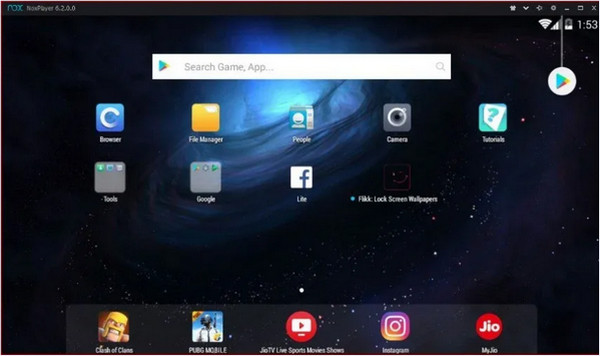
Denne telefonemulatoren er et unikt verktøy for Android-brukere. Det er best for Android og spillapper som PUBG og Justice League. Den beste delen av Nox Player er at den lar deg kartlegge tastene på tastaturet, gamepaden og musen. Den tildeler til og med tastaturtastene for bevegelser som kartsnarveier for å sveipe til høyre.
Funksjoner:
◆ Aktiver flere vinduer på en enkelt enhet.
◆ Spesifiser CPU og RAM-bruk fra innstillingsalternativene.
◆ Gratis og har ingen sponsede annonser.
2. Genymotion
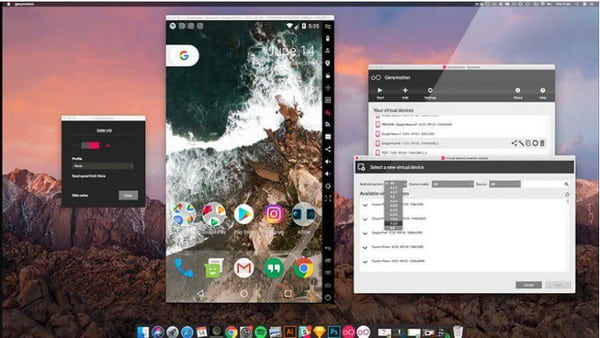
En ikke-så-veldig uformell telefonemulator som først og fremst er best for utviklere. Genymotion lar deg teste apper på virtuelle enheter med forskjellige versjoner av Android. Du kan laste ned og bruke den på Android SDK, Android Studio, macOS og Linux. Er du utvikler og vil prøve ut Genymotion, vil du oppleve appens utviklervennlige funksjoner.
Funksjoner:
◆ Ingen nestet virtualisering for å øke hastigheten på tester og operasjoner.
◆ Gjør det mulig for brukere å få tilgang til ubegrensede virtuelle enheter.
◆ Tilgjengelig for sene og nyere versjoner av Android.
◆ Kontroll over infrastruktur uten vedlikehold.
3. Memu
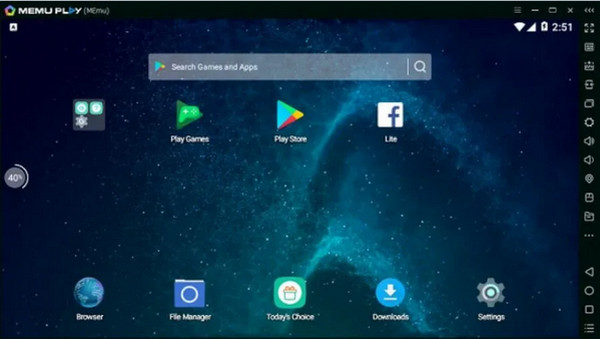
Hvis du liker grafikk av høy kvalitet, er Memu noe for deg. Telefonemulatoren er en ny app-spiller som først ble lansert i 2015. Den er fokusert på spill, og støtter både AMD- og Nvidia-brikker. Siden Memu tar til orde for spill med høy ytelse, støtter den Android-versjoner som Jelly Bean, Kit Kat, etc.
Funksjoner:
◆ Utmerket nøkkelkartlegging.
◆ Angi virtuell plassering på Google Map.
◆ Best for produktivitetsapper.
◆ Utrolig hastighet som Nox og BlueStacks.
4. Android Studio
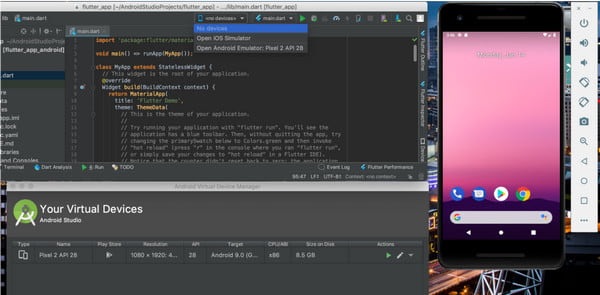
Telefonemulatoren er en utviklings-IDE fra Google selv. Den har mange verktøy og plugins for å hjelpe utviklere med å bygge og teste apper. Android Studio har en telefonemulator som verktøy, men sammenlignet med Genymotion er den uegnet for generell bruk og å spille tunge spill.
Funksjoner:
◆ Motta hyppige oppdateringer.
◆ Original app fra Google.
◆ Tilby andre funksjoner som en APK-analysator.
5. BlueStacks
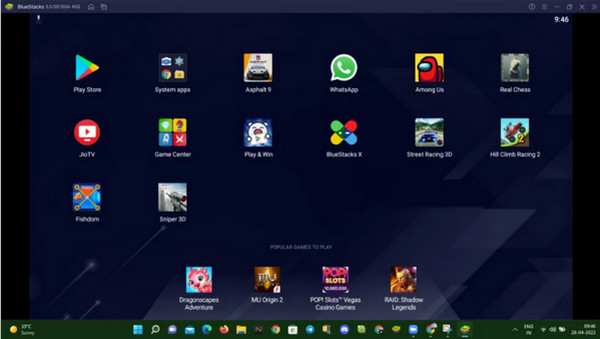
En av de mest populære telefonemulatorene for å teste og spille Android-spill på en datamaskin. Det er enklere å installere, kjøre og spille spill. Med sitt bibliotek med over to millioner Android-spill kan du spille på datamaskinen med raskere oppstartstid, flotte funksjoner og forbedringer.
Funksjoner:
◆ Ingen teknisk kunnskap er nødvendig.
◆ Støtte flere kontoer.
◆ Bruk 50% mindre RAM.
6. LDPlayer
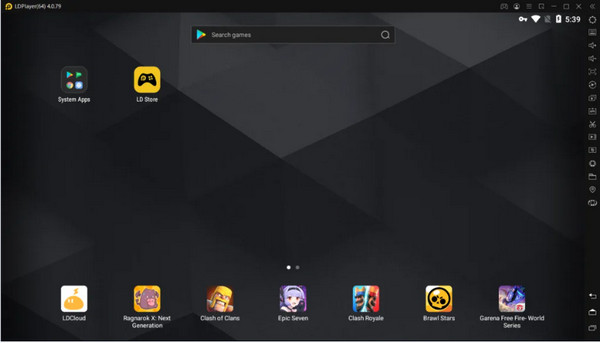
Telefonemulatoren er populær i Sørøst-Asia som den raskeste Android-emulatoren på markedet. LDPlayer lar spillere spille og kjøre spillene sine på en datamaskin gratis. Du kan også beskytte den innebygde butikken, som har flere Android-spill og apper.
Funksjoner:
◆ Støtte for flerspråksinnstilling.
◆ Justerbare avanserte innstillinger.
◆ Flere vinduer på samme enhet.
◆ Tastaturmakroer og kartlegging.
7. Ko-spiller
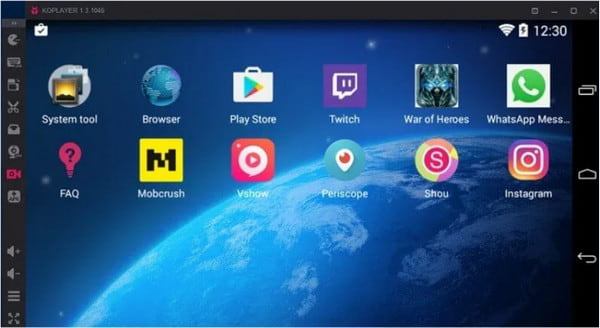
Ko Player prioriterer en stabil spillopplevelse med lett programvare. Telefonemulatoren er en gratis app du kan bruke til å spille mobilspill på en datamaskin. Selv om du vil se noen annonser nå og da, er dette bare rimelig for en enestående opplevelse.
Funksjoner:
◆ Støttet nesten alle Android-enheter.
◆ Enkel å bruke og sette opp.
◆ Støtte tastaturkartlegging og gamepad-emulering.
8. ARHON
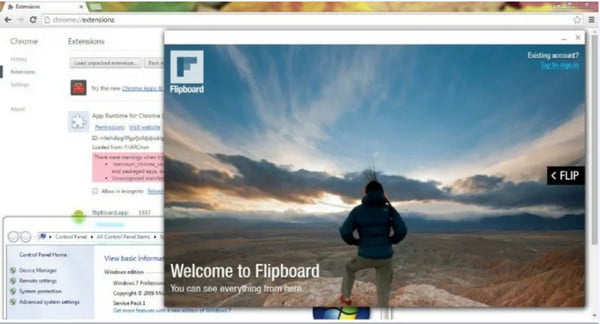
Denne telefonemulatoren er ikke en stor sjanse som enhver telefonemulator. Fokuset til ARChon er mer en løsning for å lansere en Android-app på Chrome OS. Den egner seg heller ikke for tunge spillaktiviteter, men den er fortsatt egnet for produktivitetsapper da den er enkel å bruke.
Funksjoner:
◆ Chrome integrert.
◆ Multiplattformer, inkludert Linux, Windows og OS X.
◆ Android-menyen er tilgjengelig via hurtigtaster.
9. Bliss OS
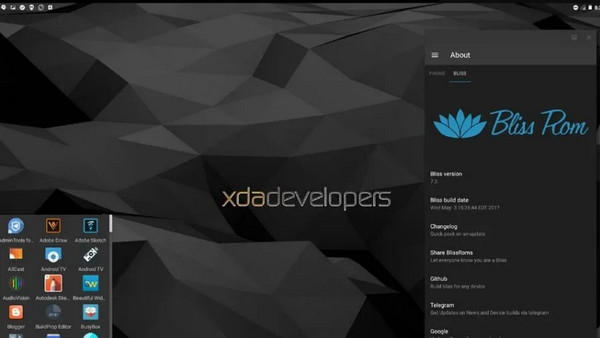
I motsetning til de første anbefalte appene, er ikke Bliss OS-telefonemulatoren den gjennomsnittlige telefonemulatoren. Det er selve Android og må installeres som et separat OS. Du kan bruke en virtuell boks, lage en oppstartbar USB-stasjon og installere Bliss OS ROM.
Funksjoner:
◆ Gratis og åpen kildekode.
◆ Betaversjonen kjører på Android 9 Pie.
◆ Substratum Theme-motor støttes.
◆ Den omfatter ikke annonser.
10. AndY
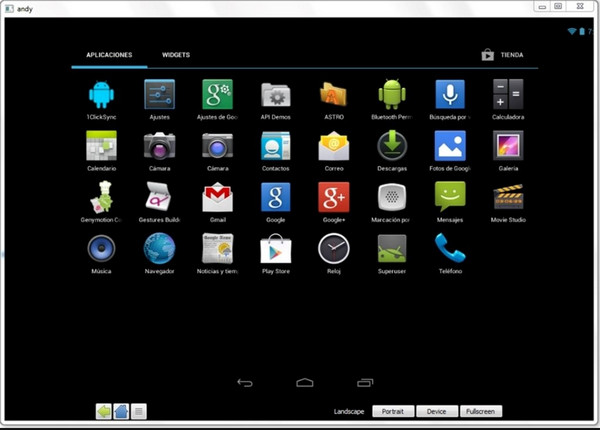
Den siste anbefalte telefonemulatoren er AndY. Appen bryter ned barrieren mellom mobil og stasjonær databehandling ved å oppdatere deg med de siste Android-oppgraderingene.
Funksjoner:
◆ Multi-touch for spillelementer.
◆ Jevn interaksjon mellom mobile og stasjonære enheter.
◆ Støtte macOS, Android og Microsoft Windows.
Hvordan ta opp telefonskjermen på Windows/Mac uten telefonemulator
Hvis du leter etter en enklere måte å skjermregistrere telefonaktivitetene eller spillene dine uten telefonemulator, er det best å bruke AnyRec Screen Recorder. Programvaren har multifunksjonelle funksjoner som er best for opptak av video, lyd, webkamera og telefon. Du vil ikke angre på programvaren, da den også vil hjelpe deg med å tilpasse innstillingene for en bedre opptaksopplevelse. Bortsett fra dette, er AnyRec Screen Recorder den beste for å se spillets høydepunkt på grunn av dets høykvalitetsutgang. Den kan også fange opp telefonemulatoren for streaming.

Gi en designet telefonopptaker for å fange mobilspill på Windows/Mac.
Juster videoinnstillingene, som oppløsning, kvalitet, bildefrekvens og lydinnstillinger.
Ingen tidsbegrensning for å ta opp telefon, video, lyd, webkamera og ta et skjermbilde.
Kraftigere funksjoner, for eksempel oppgaveplan og tegningseffekter i sanntid.
100% Sikker
100% Sikker
Slik bruker du AnyRec Screen Recorder som et telefonemulatoralternativ:
Trinn 1.Last ned verktøyet på enheten din. Når du har installert den, start AnyRec Screen Recorder for å begynne å ta opp smarttelefonen din via en bærbar PC eller PC. Klikk på "Telefonopptaker"-knappen fra hovedgrensesnittet og velg enhetstypen for din mobile enhet.

Steg 2.Etterpå, gå til telefonens skjermspeilmeny og finn programvarens navn. Sørg for at begge enhetene er koblet til samme "WLAN". Når telefonen er koblet til en annen enhet, speiles telefonskjermen til datamaskinen.
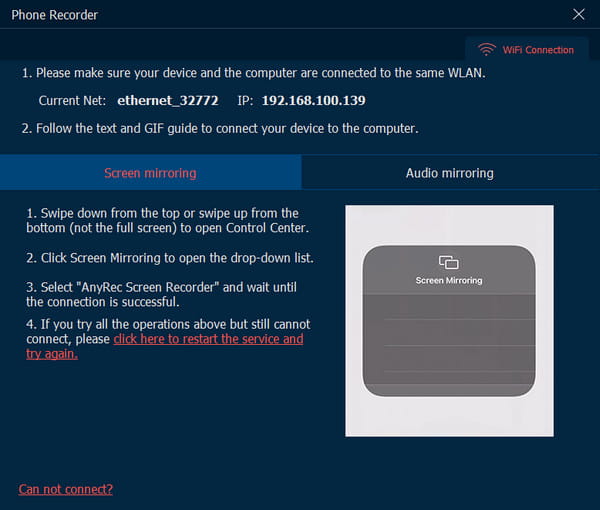
Trinn 3.Tilpass innstillingene før du tar opp telefonskjermen. Du kan endre oppløsning, opptaksinnhold, lengde og andre innstillinger. Klikk på "Record"-knappen for å starte opptaket uten telefonemulator når du er klar.
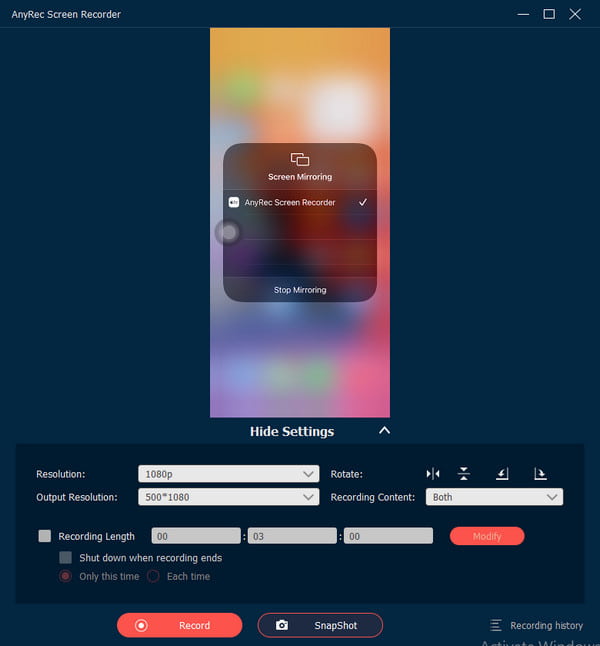
Trinn 4.Når du tar opp, kan du bruke "Snapshot"-funksjonen for å ta et skjermbilde. Klikk på "Stopp"-knappen når du er ferdig. Etter det, trim videoen på neste side og velg den angitte mappebanen for å lagre opptaket. Til slutt, klikk på "Lagre"-knappen for å fullføre, og du kan videre beskjære videoene på Windows.
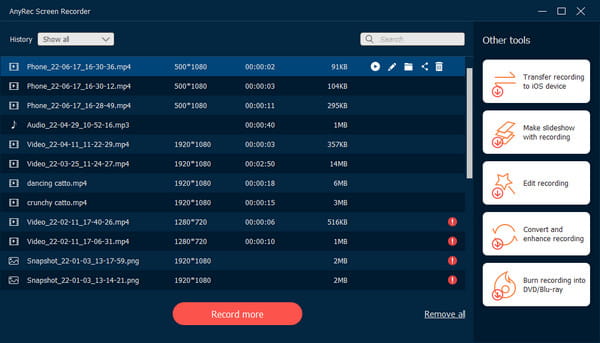
Vanlige spørsmål om den beste telefonemulatoren
-
Har en telefonemulator virus?
Generelt sett har ingen telefonemulatorer blitt vurdert med virus. De fleste telefonemulatorer er imidlertid gratis å bruke, så du kan møte noen annonser når du bruker dem. Vær forsiktig så du ikke klikker på dem.
-
Hvordan spille Minecraft på en telefonemulator?
Last ned Minecrafe på telefonens emulator, og du kan spille Minecraft på en vertikal skjerm. Faktisk støttes dette spillet på Windows/Mac, og du kan spille direkte og ta opp Minecraft på datamaskinen.
-
Hva er de mulige ulempene med en telefonemulator?
Noen av ulempene du kan støte på i en telefonemulator er falske inntrykk, forskjellige nettverksmiljøer og dataressurser.
Konklusjon
Du har lært mer om telefonemulatorer; du kan spille og teste programmer på en større skjerm. Dessuten kan du ta opp eksperimentet ditt med AnyRec Screen Recorder. Prøv den gratis prøveversjonen og se hvordan den fanger opp aktivitetene på skjermen profesjonelt.
100% Sikker
100% Sikker
